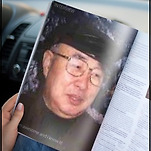<table id=cafe_editor_main_table_color bgColor='#2f9d27' cellpadding=0 cellspacing=0 border=0 width=100%><tr><td id=cafe_editor_main_table class=text><p>&nbsp;</p>
<p>&nbsp;</p>
<p style="text-align: center;"><strong><font style="background-color: rgb(242, 203, 97);"><span style="font-size: 12pt;">알gif로 움직이는 이미지 만들기_2</span></font></strong></p>
<p>&nbsp;</p>
<p style="margin-left: 4em;"><strong></strong>&nbsp;</p>
<p style="margin-left: 4em;"><strong>1.알 gif 프로그램 실행</strong></p>
<p style="margin-left: 4em;"><strong>&nbsp; *파일열기-&gt; 그림 저장된 폴더 찾아-&gt; 그림1장 선택-&gt; 열기</strong></p>
<p style="text-align: center; margin-left: 4em;"><img src="https://t1.daumcdn.net/cfile/cafe/1122FA334E1CEBA92E" class="txc-image" width="554" style="clear: none; float: none;" border="0" vspace="1" hspace="1" actualwidth="554" id="A_1122FA334E1CEBA92EF8EA"/></p>
<p style="margin-left: 4em;"><strong></strong>&nbsp;</p>
<p style="margin-left: 4em;"><strong></strong>&nbsp;</p>
<p style="margin-left: 4em;"><strong></strong>&nbsp;</p>
<p style="margin-left: 4em;"><strong>2.첫번째 1번 화면이 등록 되었다.</strong></p>
<p style="margin-left: 4em;"><strong>&nbsp; *다음 사진을 추가하기 위해-&gt; 그림아래 화살표[→]를 더블 클릭하여 그림목록 창을 연다.</strong></p>
<p style="text-align: center; margin-left: 4em;"><img src="https://t1.daumcdn.net/cfile/cafe/1359E1354E1CED1A33" class="txc-image" width="564" style="clear: none; float: none;" border="0" vspace="1" hspace="1" actualwidth="564" id="A_1359E1354E1CED1A3364C6"/></p>
<p style="margin-left: 4em;"><strong></strong>&nbsp;</p>
<p style="margin-left: 4em;"><strong></strong>&nbsp;</p>
<p style="margin-left: 4em;"><strong>3.탐색기 목록창에서 사진을 추가로 선택-&gt; 열기</strong></p>
<p style="text-align: center; margin-left: 4em;"><img src="https://t1.daumcdn.net/cfile/cafe/180857344E1CEE0B0A" class="txc-image" width="558" style="clear: none; float: none;" border="0" vspace="1" hspace="1" actualwidth="558" id="A_180857344E1CEE0B0A7AAB"/></p>
<p style="margin-left: 4em;"><strong></strong>&nbsp;</p>
<p style="margin-left: 4em;"><strong></strong>&nbsp;</p>
<p style="margin-left: 4em;"><strong></strong>&nbsp;</p>
<p style="margin-left: 4em;"><strong>4.같은 방법으로 계속해서 사진을 추가한다.</strong></p>
<p style="margin-left: 4em;"><strong>&nbsp; *두번째-세번째-네번째-다섯번째 그림까지 추가가 완료되면-&gt; 취소 단추를 클릭한다.</strong></p>
<p style="text-align: center; margin-left: 4em;"><img src="https://t1.daumcdn.net/cfile/cafe/1420B6494E1CF0A32A" class="txc-image" width="580" style="clear: none; float: none;" border="0" vspace="1" hspace="1" actualwidth="580" id="A_1420B6494E1CF0A32A6157"/></p>
<p style="margin-left: 4em;"><strong></strong></p>
<p style="text-align: center; margin-left: 4em;"></p>
<p style="margin-left: 4em;"><strong></strong>&nbsp;</p>
<p style="margin-left: 4em;"><strong></strong>&nbsp;</p>
<p style="margin-left: 4em;"><strong>5.테두리 넣기</strong></p>
<p style="margin-left: 4em;"><strong>&nbsp; *메뉴에서-&gt; 플레임-&gt; 테두리 넣기를 클릭하면-&gt; 아래 대화상자에서</strong></p>
<p style="margin-left: 4em;"><strong>&nbsp; *테두리 굵기는 기본갑 : [1} 그대로 하고 색상도 기본값 : 검정으르로 한다.</strong></p>
<p style="margin-left: 4em;"><strong>&nbsp; -만약 색상을 변경하고 싶으면-&gt; 색상 팔레드에서 원하는 색상을 선택</strong></p>
<p style="margin-left: 4em;"><strong>&nbsp; *테두리는 위/아래/왼쪽/오른쪽 모두 적용하고-&gt; [적용] 클릭</strong></p>
<p style="margin-left: 4em;"><strong>&nbsp; *그러면 그림외곽에 각각의 테두리가 적용된 것을 확인할 수 있을 것이다.</strong></p>
<p style="text-align: center; margin-left: 4em;"><img src="https://t1.daumcdn.net/cfile/cafe/204C924B4E1CF2A720" class="txc-image" width="544" style="clear: none; float: none;" border="0" vspace="1" hspace="1" actualwidth="544" id="A_204C924B4E1CF2A720265F"/></p>
<p style="margin-left: 4em;"><strong></strong>&nbsp;</p>
<p style="margin-left: 4em;"><strong></strong>&nbsp;</p>
<p style="margin-left: 4em;"><strong>&nbsp;6.지연시간 변경</strong></p>
<p style="margin-left: 4em;"><strong>&nbsp; *오른쪽 애니메이션 창에서 보면 빠르게 진행 되고 있음으로-&gt; 시간을 변경하고자 한다.</strong></p>
<p style="margin-left: 4em;"><strong>&nbsp; *스크롤바를 위로 올려-&gt; 1번 그림의 오른쪽-&gt; 시계모양을 선택하고-&gt; 더블클릭</strong></p>
<p style="margin-left: 4em;"><strong>&nbsp; *대화상자에서-&gt; 기본 50을 100으로 변경해 입력하고-&gt; 적용하면-&gt; 5개 그림 모두가 100으로 바뀐다.</strong></p>
<p style="margin-left: 4em;"><strong>&nbsp; *오른쪽 애니메이션 미리보기 창에서 보면-&gt; 이전보다 각각의 시간이 지연되어 연동됨을 볼 수 있다.</strong></p>
<p style="text-align: center; margin-left: 4em;"><img src="https://t1.daumcdn.net/cfile/cafe/167D9F474E1CF6CC07" class="txc-image" width="551" style="clear: none; float: none;" border="0" vspace="1" hspace="1" actualwidth="551" id="A_167D9F474E1CF6CC07F6C4"/></p>
<p style="margin-left: 4em;"><strong></strong></p>
<p style="margin-left: 4em;"><strong>&nbsp;</strong></p>
<p style="margin-left: 4em;"><strong>&nbsp;7.파일-&gt; 다른이름으로 저장</strong></p>
<p style="margin-left: 4em;"><strong>&nbsp; *파일 위치를 확인하고</strong></p>
<p style="margin-left: 4em;"><strong>&nbsp; *파일 이름을 입력하고-&gt; 저장한다.</strong></p>
<p style="margin-left: 4em;"><strong></strong>&nbsp;</p>
<p style="margin-left: 4em;"><strong>8.미리보기</strong></p>
<p style="margin-left: 4em;"><strong>&nbsp;*웹브라우져상에서 보려면-&gt; [재생]단추를 클릭하면-&gt;&nbsp;확인할</strong></p>
<p style="text-align: center; margin-left: 4em;"><img src="https://t1.daumcdn.net/cfile/cafe/117C7E474E1CFA7817" class="txc-image" width="544" style="clear: none; float: none;" border="0" vspace="1" hspace="1" actualwidth="544" id="A_117C7E474E1CFA7817568D"/></p>
<p style="margin-left: 4em;"><strong></strong></p>
<p style="margin-left: 4em;"><strong></strong>&nbsp;</p>
<p style="margin-left: 4em;"><strong>&nbsp;*탐색기에서 확인하려면-&gt; 저징한 위치로 찾아가-&gt; </strong></p>
<p style="margin-left: 4em;"><strong>&nbsp; 보기-&gt; 슬라이드 보기에서 확인 할 수 있다.</strong>&nbsp;</p>
<p style="text-align: center; margin-left: 4em;"><img src="https://t1.daumcdn.net/cfile/cafe/184685494E1CFC0B1B" class="txc-image" width="544" style="clear: none; float: none;" border="0" vspace="1" hspace="1" actualwidth="544" id="A_184685494E1CFC0B1B8E8A"/></p>
<p style="margin-left: 4em;"></p>
<p style="margin-left: 4em;"><strong></strong>&nbsp;</p>
<p style="margin-left: 4em;"><strong></strong>&nbsp;</p>
<p style="margin-left: 4em;"><strong></strong>&nbsp;</p>
<p style="margin-left: 4em;"><strong></strong>&nbsp;</p>
<p style="margin-left: 4em;"><strong></strong>&nbsp;</p>
<p style="margin-left: 4em;"><strong></strong>&nbsp;</p>
<p style="margin-left: 4em;"><strong></strong>&nbsp;</p>
<p style="margin-left: 4em;"><strong></strong>&nbsp;</p>
<p style="margin-left: 4em;"><strong></strong>&nbsp;</p>
<p style="margin-left: 4em;"><strong></strong>&nbsp;</p>
<p style="margin-left: 4em;"><strong></strong>&nbsp;</p>
<p style="margin-left: 4em;"><strong></strong>&nbsp;</p>
<p style="margin-left: 4em;"><strong></strong>&nbsp;</p>
<p style="margin-left: 4em;"><strong></strong>&nbsp;</p>
<p style="margin-left: 4em;"><strong></strong>&nbsp;</p>
<p style="margin-left: 4em;"><strong></strong>&nbsp;</p>
<p style="margin-left: 4em;"><strong></strong>&nbsp;</p>
<p style="margin-left: 4em;"><strong></strong>&nbsp;</p>
<p style="margin-left: 4em;"><strong></strong>&nbsp;</p>
<p style="margin-left: 4em;"><strong></strong>&nbsp;</p>
<p style="margin-left: 4em;"><strong></strong>&nbsp;</p>
<p style="margin-left: 4em;"><strong></strong>&nbsp;</p>
<p style="margin-left: 4em;"><strong></strong>&nbsp;</p>
<p style="margin-left: 4em;"><strong></strong>&nbsp;</p>
<p style="margin-left: 4em;"><strong></strong>&nbsp;</p>
<p style="margin-left: 4em;"><strong></strong>&nbsp;</p>
<p style="margin-left: 4em;"><strong></strong>&nbsp;</p>
<p style="margin-left: 4em;"><strong></strong>&nbsp;</p>
<p style="margin-left: 4em;"><strong></strong>&nbsp;</p>
<p style="margin-left: 4em;"><strong></strong>&nbsp;</p>
<p style="margin-left: 4em;"><strong></strong>&nbsp;</p>
<p style="margin-left: 4em;"><strong></strong>&nbsp;</p>
<p style="margin-left: 4em;"><strong>3.</strong></p></tr></td></table>
<!-- -->
카페 게시글
▣ Gif 영상만들기
[알GIF_06] 움직이는 GIF 이미지 만들기_(2)
가사모
추천 0
조회 317
11.07.12 18:07
댓글 0
다음검색